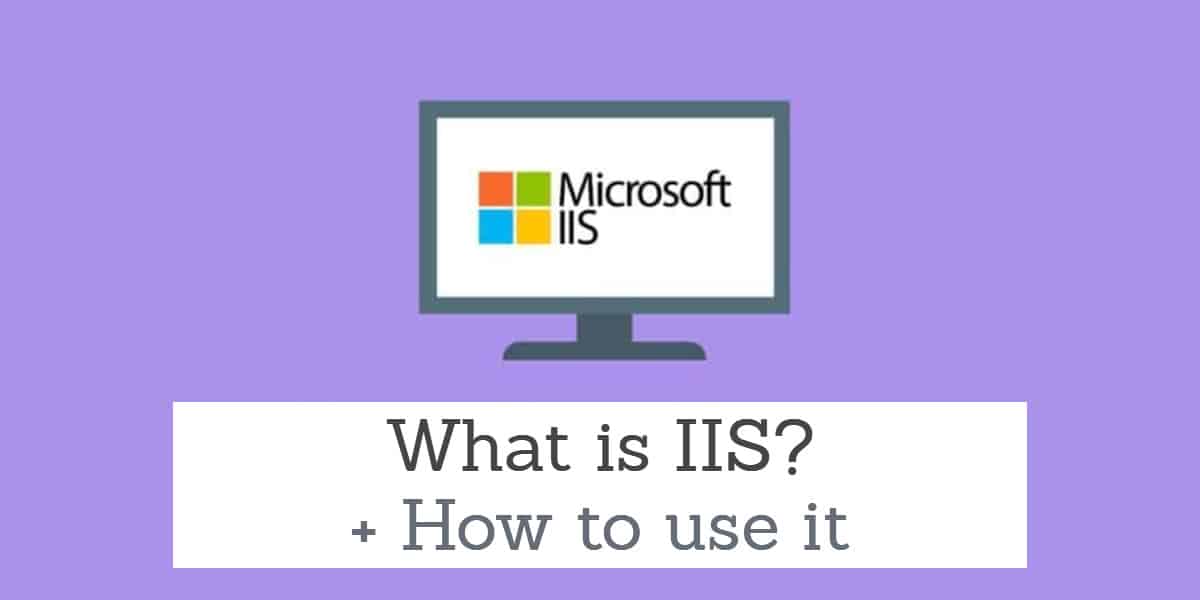
خدمات معلومات الإنترنت (IIS ، سابقا Internet Information Server) هي خادم ويب Microsoft تم إنشاؤه للاستخدام مع عائلة Windows NT.
وصل Windows Web Server إلى المشهد لأول مرة في عام 1995 ومنذ ذلك الحين كان هناك إصدار مختلف من IIS متاح لكل نظام تشغيل Windows تقريبًا في السوق.
نحن نتعمق أكثر في هذا المنشور ، لكن في حال كان لديك الوقت الكافي فقط للتحقق من الأدوات المذكورة أدناه ، إليك قائمة أفضل أدوات الجهة الخارجية للاستخدام مع IIS:
- خادم SolarWinds & مراقب التطبيق (تجربة مجانية)
- Paessler PRTG Network Monitor (تجربة مجانية)
- Dynatrace
- AppDynamics
- تشفير IIS
- أرك
- على سبيل المثال المؤسسة
تاريخ النسخة
بشكل عام ، فإن الإصدار الأخير من IIS الذي يناسب بيئة المؤسسة هو IIS 6 أو مايكروسوفت ويندوز سيرفر 2003. إذا حاولت استخدام أي إصدار لاحق من المنتج ، فستجد صعوبة في العمل ضمن بيئة سريعة الخطى. أدرجنا أدناه وصفًا موجزًا لسجل الإصدار:
| IIS 6 (Windows Server 2003) | دعم ل IPV6 ولكن لا تحديثات في المستقبل |
| IIS 7 | متوفر مع نظام التشغيل Windows Vista مع مزيد من الأمان والدعم لبرنامج .NET Framework |
| IIS 7.5 | متوفر مع Windows 7 مع دعم TLS 1.1 و 1.2 |
| IIS 8 (Windows Web Server 2012) | دعم SNI ويقدم الدعم العام حتى عام 2023 |
| IIS 8.5 | متاح لنظام التشغيل Windows 8.1 مع مزيد من إمكانيات تسجيل الدخول وتنشيط الموقع الديناميكي |
| IIS 10 | الإصدار التجريبي مع دعم HTTP / 2 و PowerShell 5.0 |
كما يقف IIS 8.5 هو أفضل إصدار من حيث الأمان والميزات. بمجرد اكتمال الإصدار التجريبي لـ IIS 10 ، نوصيك بإجراء النقل.
كيفية تثبيت وتكوين IIS
قد يفاجئك أن تعرف أنه على الرغم من أن IIS يأتي مع Windows ، فإنه لا يمكن الوصول إليه إلا إذا قمت بتثبيته. ومع ذلك ، فإن عملية التثبيت والتكوين واضحة نسبيا.
- للبدء ، افتح لوحة التحكم وانقر فوق إضافة أو إزالة البرامج.
- انقر فوق التالي إضافة / إزالة مكونات ويندوز.
- افحص ال خدمات معلومات الانترنت (IIS) مربع وانقر التالى.
- انقر إنهاء.
كما ترى ، فإن عملية التثبيت الأساسية سريعة جدًا. بمجرد تثبيت IIS ، حان الوقت لتكوينه.
إذا كنت تريد استخدام PowerShell لتثبيت IIS ، فيمكنك القيام بذلك عن طريق إدخال الأمر التالي:
< PS C: \> تثبيت – WindowsFeature – اسم خادم الويب –IncludeManagementTools >
أنظر أيضا: بوويرشيل Cheatsheet
كيف يعمل IIS ؟: نموذج معالجة IIS

كخادم ويب لدى IIS محرك العمليات الخاص به الذي يعالج جميع الطلبات من العميل إلى الخادم. بشكل أساسي ، يرسل العميل طلبًا إلى الخادم ثم يعالج IIS ذلك الطلب ويرسل استجابة إلى العميل. يمكن فصل بنية المعالجة في IIS إلى طبقتين متميزتين:
- وضع النواة – اكتمل تنفيذ التعليمات البرمجية أccess إلى الأجهزة المتصلة ويمكن تنفيذ أي أمر. يستخدم وضع Kernel بشكل أساسي للعمليات الموثوقة. تعطل في وضع Kernel مدمرة للنظام العام. يمكنك العثور على HTTP.SYS داخل وضع Kernel.
- وضع المستخدم – في هذا الوضع ، أي رمز لك تنفيذ هي أوامر قصيرة من الوصول إلى الأجهزة أو الذاكرة المرجعية. يوفر هذا طبقة إضافية من الحماية ضد الأخطاء ويمكن استعادته بسهولة أكبر. عند تنفيذ التعليمات البرمجية في وضع المستخدم ، فإنه يفوض واجهات برمجة التطبيقات للتفاعل مع الأجهزة والذاكرة المرجعية بدلاً من ذلك. في وضع المستخدم ستجد خدمة مسؤول الويب, الدليل الظاهري, و تجمع التطبيقات.
وضع النواة لديه وظيفة استخدام HTTP.SYS لقبول الطلبات من عميل وإعادة توجيهها إلى تجمع التطبيقات. يبدأ هذا عندما ينقر العميل على أو يدخل عنوان URL الخاص بالموقع ويطلب الوصول إلى الصفحة. HTTP.SYS يلتقط هذه الطلبات ويضيف قائمة انتظار لكل تجمع التطبيقات الفردية.
بمجرد إعادة توجيه الطلب إلى تجمع التطبيقات, ال عملية العامل أو w3wp.exe (المبينة أدناه) يقوم بتحميل مرشح ISAPI. حسب الطلب ، يتم فتح عملية العامل HttpRuntime.ProcessRequest وإذا كان هو تحميل صفحة APSX “aspnet_isapi.dll” كذلك.
اطلاق ال .. انطلاق ال .. اقلاع ال Http.Runtime.ProcessRequest يدل على أن المعالجة قد بدأت. ال HttpRuntime عملية يبني مجموعة من HttpApplication الكائنات التي يتم تمريرها بعد ذلك عبر HTTP. تستمر وحدات HTTP في تنشيطها حتى يصل الطلب إلى معالج HTTP من ASP.NET الصفحة. بمجرد تمرير الطلب عبر مسار HTTP ، تبدأ الصفحة.
كما ترون عملية العامل و ال تجمع التطبيقات هما مفهومان مهمان للغاية في عالم IIS. سنبحث أدناه فيما يعنيه هذان المفهومان:
تجمع التطبيقات
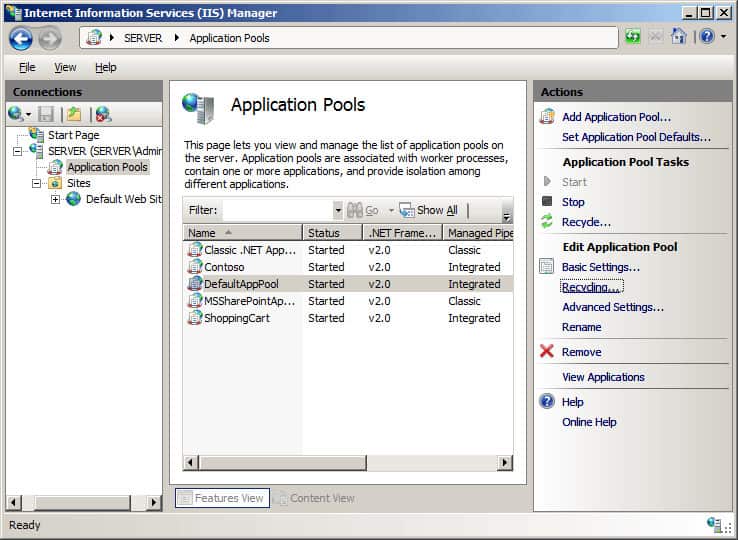
من ناحية أخرى ، فإن تجمع التطبيقات بمثابة حاوية. أنه يحتوي على “عملية العامل” ويفصل تطبيقات متعددة عن بعضها البعض. هذا صحيح سواء كانت تعمل على واحد أو عدة خوادم. تجمع تطبيقات واحد يمكن أن يحتوي على مواقع متعددة. بعبارة أخرى ، تجمع التطبيقات عبارة عن مجموعة من عناوين URL التي تم تقديمها بواسطة العمليات المنفذة. إن فصل التطبيقات عن بعضها البعض يبسط الإدارة ويضمن أنه إذا واجهت مجموعة التطبيقات خطأً ، فإن التطبيقات الأخرى لا تفعل ذلك.
تكوين IIS
- تحديد موقع جهاز الكمبيوتر الخاص بي أيقونة على سطح المكتب الخاص بك وانقر يدير.
- اضغط على الخدمات والتطبيقات الخيار في إدارة الكمبيوتر صندوق.
- انقر فوق خدمات معلومات الانترنت وثم مواقع الويب.
- إذا لم تبدأ العقدة الافتراضية ، فانقر بزر الماوس الأيمن فوق موقع الويب الافتراضي العقدة.
تكوين مواقع IIS والدلائل النشطة
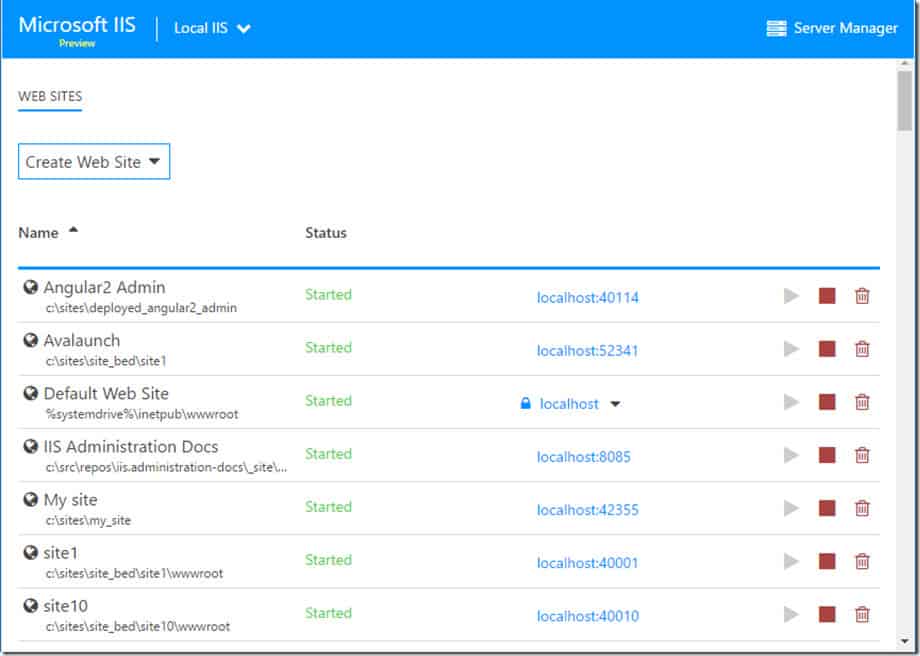
أحد الأسباب الرئيسية لاستخدام الأشخاص لـ IIS هو نشر تطبيقات الويب. باستخدام IIS والأداة المساعدة Advanced Installer ، يمكنك نشر تطبيقات الويب على خوادم متعددة بسرعة كبيرة. هذا له أيضًا ميزة إلغاء الحاجة إلى إضافة تكوينات جديدة لكل جهاز.
الخطوة الأولى عند تكوين مواقع الويب هي فتح ملفات و المجلدات رأي. من هنا يمكنك فحص ملفات التطبيق الحالية وإضافة ملفات جديدة. تريد التأكد من أن لديك يتم وضع ملفات التطبيق في الدليل الفردي الخاص بهم (ال لوحة الادارة من الموقع الذي تتصل به سيستخدمها لاحقًا).
بمجرد الانتهاء من هذا التبديل إلى عرض خادم IIS وأدخل اسم موقعك الجديد باستخدام شريط أدوات موقع ويب جديد.
في هذه المرحلة ، تحتاج إلى تكوين إعدادات موقع الويب الخاص بك لـ HTTP و HTTPS. تحتاج أيضًا إلى خيارات SSL جديدة لموقع الويب الخاص بك. في القسم أدناه ، نوضح لك كيفية تكوين موقع ويب أو مجلد باستخدام SSL و HTTPS:
- تسجيل الدخول إلى جهاز الكمبيوتر الخاص بك باعتباره مدير.
- صحافة بداية وتذهب إلى الإعدادات. انقر مراقبة لوجة.
- انقر نقرا مزدوجا فوق الأدوات الإدارية و مدير خدمات الانترنت.
- في الجزء الأيمن ، حدد موقع الويب الذي تريد تكوينه.
- انقر بزر الماوس الأيمن على موقع الويب الخاص بك (أو المجلد أو الملف) الذي تريد تكوين SSL له وانقر فوقه الخصائص.
- اضغط على دليل الأمن التبويب.
- تحديد تعديل.
- لإضافة طبقة المقابس الآمنة كشرط ، انقر فوق تتطلب قناة آمنة (SSL).
- انقر فوق التالي تتطلب تشفير 128 بت.
- (اختياري) إذا كنت تريد أن يقوم المستخدمون بالاتصال بغض النظر عما إذا كان لديهم شهادة ، فانقر فوق تجاهل شهادات العميل. إذا كنت ترغب في حظر المستخدمين دون شهادة ، فحدد قبول شهادات العميل.
تأمين IIS باستخدام طبقة مآخذ التوصيل الآمنة (SSL)
يريد معظم مستخدمي المؤسسات بطبيعة الحال تأمين بياناتهم ضد الوصول غير المصرح به. يمكن القيام بذلك من خلال استخدام SSL. يسمح لك SSL بتشفير جميع البيانات التي ترسلها. هذا يمنع أي كيانات خارجية من الوصول إلى البيانات التي ليس لديهم إذن بها. من أجل استخدام طبقة المقابس الآمنة لتأمين الخادم الخاص بك ، تحتاج إلى تثبيت شهادة الخادم على جهاز الخادم. الخطوة الأولى لتمكين SSL هي إنشاء شهادة. يمكن تحقيق ذلك باتباع الخطوات أدناه:
- تثبيت ويندوز سيرفر 2003.
- تأكد من تثبيت IIS وتكوينه.
- تثبيت خدمات شهادة Microsoft (يسمح لك هذا بإنشاء شهادات مصادقة).
- افتح استكشاف الإنترنتص و تصفح إلى عن على خدمات شهادة Microsoft (HTTP: // MyCA / certsrv).
- انقر طلب شهادة وانقر فوق التالى.
- انقر فوق التالي طلب متقدم.
- انقر التالى, ثم أرسل طلب شهادة إلى المرجع المصدق (CA) باستخدام نموذج. انقر التالى. سيؤدي ذلك إلى رفع نموذج طلب الشهادة وإضافة اسم مجال جهاز الخادم الخاص بك.
- الآن انقر فوق شهادة مصادقة الخادم في ال الغرض المقصود أو نوع الشهادة المطلوبة حقل.
- حدد إما مايكروسوفت RSA SChannel مزود التشفير, Microsoft Base Crypto Provider الإصدار 1.0 أو مايكروسوفت مزود التشفير المحسن. (احرص على عدم التحديد مايكروسوفت قوية مزود التشفير).
- اختر استخدام الجهاز المحلي تخزين مربع والتحقق من ذلك تمكين حماية المفتاح الخاص قوية غير محدد.
- انقر إرسال. الآن سيكون لديك إما تثبيت الشهادة على الفور أو سيتعين عليك الانتظار حتى تتم إدارتها بواسطة مسؤول CA.
تعيين شهادة خادم SSL إلى موقع ويب
لإضافة شهادة خادم SSL إلى موقع الويب:
- افتح مدير IIS, انقر فوق الكمبيوتر المحلي, وثم مواقع الويب مجلد.
- ابحث عن موقع الويب الذي تريد تعيين الشهادة إليه وانقر فوقه بزر الماوس الأيمن الخصائص.
- بعد ذلك ، انقر فوق دليل الأمن القسم والنقر شهادة الخادم. (ستجد هذا تحت اتصالات آمنة).
- ارفع ال خادم شهادة خادم الويب و اضغط تعيين شهادة موجودة.
- أكمل ال خادم شهادة خادم الويب معالجة. بمجرد الانتهاء ، انتقل إلى الخصائص الصفحة ، حدد دليل الأمن علامة التبويب واضغط على عرض الشهادة زر (هنا يمكنك عرض المزيد من المعلومات حول الشهادة).
الدلائل الافتراضية
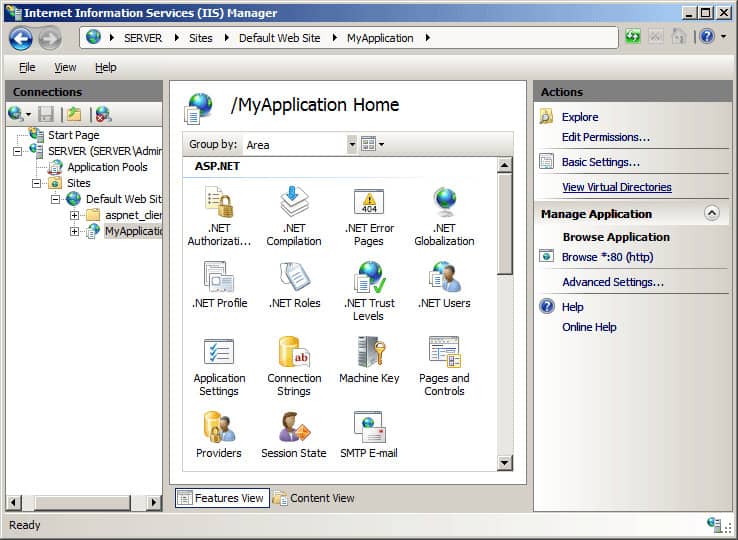
لا يسمح لك IIS فقط بإنشاء مواقع وتطبيقات ولكن يسمح لك أيضًا بإنشاء دلائل افتراضية. في IIS ، تحدد اسمًا يعين إلى دليل فعلي. يوفر الاسم المباشر للمستخدمين طريقة للوصول إلى المحتوى المستضاف على الخادم بسرعة. في كثير من الحالات ، هذا موقع ويب آخر ، ولكن يمكن أن يكون أيضًا عناصر وسائط أصغر مثل الصور ومقاطع الفيديو أيضًا.
في IIS 6.0 الأقدم ، تم اعتبار الدلائل والتطبيقات الافتراضية كائنات منفصلة. يتألف التطبيق من مكونات قاعدة التعريف التالية:
- AppFriendlyName
- AppRoot
- AppIsolated
- AppPoolID
اعتبارًا من IIS 7.0 وما بعده ، ما زالت الدلائل والتطبيقات الافتراضية تعتبر كائنات منفصلة ولكنها موجودة أيضًا في التسلسل الهرمي. فمثلا, موقع واحد يمكن أن يحتوي على تطبيقات متعددة. بدوره ، يمكن أن يحتوي أحد مواقع الويب على أدلة افتراضية متعددة تؤدي إلى دليل فعلي على جهاز كمبيوتر.
ملفات السجل
تستخدم ملفات السجل لتسجيل مجموعة متنوعة من الإجراءات على الخادم الخاص بك. سيُظهر لك تحميل ملفات السجل كل شيء بدءًا من تاريخ الحدث ووقته ، وعنوان IP المعني ، وكمية البيانات المنقولة. في معظم الأوقات ، يمكن العثور على ملفات السجل الخاصة بك هنا:
< ٪ SYSTEMROOT٪ \ SYSTEM32 \ غفيليس \ >
في معظم إصدارات IIS المعاصرة ، يمكنك العثور على ملفات سجل IIS عن طريق تنفيذ الإجراءات التالية:
- انقر بداية و لوحة التحكم.
- انقر الأدوات الإدارية و اهرب خدمات معلومات الانترنت (IIS).
- ابحث عن موقع الويب الخاص بك على الجانب الأيسر من الشجرة وحددها.
- بعد ذلك ، انقر فوق تسجيل أيقونة.
- ابحث عن مربع الحوار في أسفل الشاشة الذي يقول الدليل, وانقر فوق تصفح.
إذا كنت تستخدم IIS 6 ثم:
- العودة إلى الخطوة 3 من التعليمات أعلاه.
- انقر بزر الماوس الأيمن على موقع الويب الخاص بك وانقر فوق الخصائص.
- أعثر على موقع الكتروني علامة التبويب وابحث عن تنسيق السجل النشط الجزء.
- انقر على الخصائص زر وانظر في الجزء السفلي من المربع حيث يتم عرض دليل ملف السجل واسم ملف السجل.
الموانئ
بشكل عام ، سيستخدم الخادم المنفذ 80 لكل حركة مرور HTTP الخاصة بك. ومع ذلك ، إذا لم يكن هذا مناسبًا لاحتياجاتك ، فيمكنك تغييرها كما هو مطلوب. يمكنك القيام بذلك باتباع الخطوات أدناه:
- افتح خدمات معلومات الانترنت (مدير IIS).
- انقر بزر الماوس الأيمن على موقع الويب الخاص بك ثم اضغط الخصائص.
- في ال الخصائص نافذة العثور على منفذ TCP مربع وتغييره إلى منفذ من اختيارك.
يرجى ملاحظة أنه إذا قمت بتغيير المنفذ من الإعداد الافتراضي عندما تذهب لفتح موقع الويب الخاص بك ، فسوف تحتاج إلى إدخال اسم المجال الخاص بك والمنفذ الجديد. فمثلا: DOMAINNAME: 80 (اكتب رقم المنفذ الذي ترغب في استخدامه بدلاً من 80).
ويندوز 8 و 8.1
في نظام التشغيل Windows 8.1 ، يوجد بعض الاختلافات:
- اكتب مدير IIS داخل ال مربع البحث على الصفحة الرئيسية.
- تحديد مدير خدمات معلومات الإنترنت في نتائج البحث.
- على الجانب الأيسر من الشاشة ، سترى شجرة تنقل ؛ انقر موقع الويب الافتراضي.
- بعد ذلك ، انتقل إلى الشريط الجانبي على يمين الشاشة وانقر الربط.
- تسليط الضوء HTTP من العرض الرئيسي وانقر فوق تعديل.
- أدخل المنفذ الجديد الذي تريد استخدامه في ميناء مربع الكتابة.
- صحافة حسنا وانقر فوق قريب.
- ارجع إلى شجرة اليسار وحدد عقدة الخادم ذات الصلة.
- وأخيرا ، انقر فوق إعادة تشغيل الخادم من الشريط الجانبي على الجانب الأيمن.
أدوات IIS لجهة خارجية
1. خادم SolarWinds & مراقب التطبيق (تجربة مجانية)
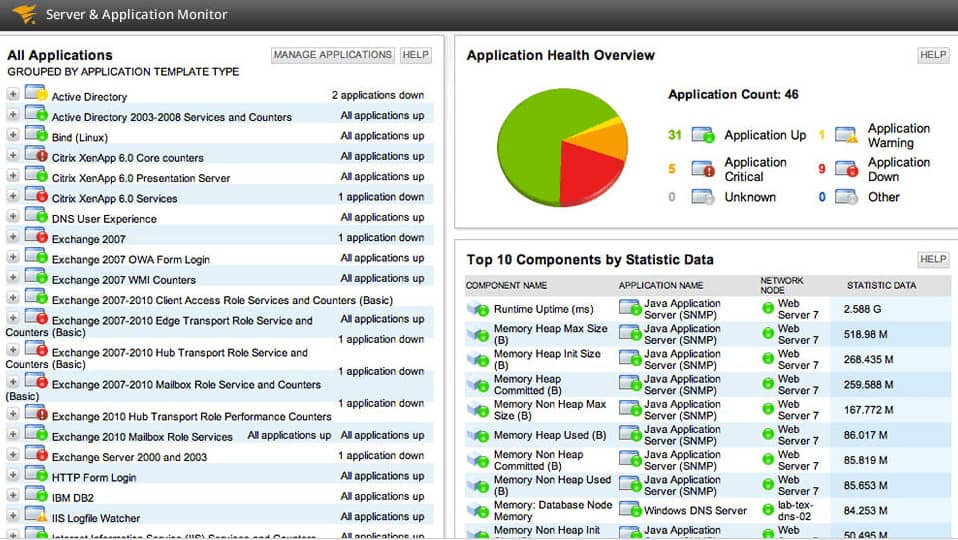
خادم SolarWinds & مراقب التطبيق هي عبارة عن منصة مراقبة تطبيق يمكنها مراقبة مواقع IIS. مع خادم SolarWinds & مراقب التطبيق يمكنك معرفة مدى توفر خوادم ومواقع IIS.
المقاييس الرئيسية مثل استخدام المعالج, استخدام الذاكرة, وقت الاستجابة, و إستخدام القرص يمكن أن تكون جميع رصدها مع هذه الأداة. إذا كانت هناك مشكلة في موقع ما ، فيمكنك إعادة تشغيله تلقائيًا لمحاولة حل المشكلة.
تجربة المراقبة تحركها الرسوم البيانية وأزرار الحالة. توضح لك الرسوم البيانية تفاصيل حول استخدام الموارد والمعلومات الأخرى حتى تتمكن من معرفة كيفية أداء موقع الويب أو خادم IIS.
على سبيل المثال ، هناك رسوم بيانية تحدد IIS متوسط وحدة المعالجة المركزية و استخدام الذاكرة لإظهار عدد الموارد المتاحة لديك. هذا يساعدك على معرفة ما إذا كنت بحاجة لشراء المزيد من الموارد أم لا.
الأمن الحكيم, خادم SolarWinds & مراقب التطبيق يستطيع مراقبة انتهاء صلاحية شهادة SSL. يمكن للأداة إخبارك بالتواريخ التي تنتهي فيها شهادات SSL وعدد الأيام التي تركتها قبل هذه النقطة الزمنية. وجود هذه المعلومات في متناول اليد يجعل من السهل إدارة شهادات SSL لمواقع أو خوادم متعددة دون التعرض لخطر انتهاء صلاحيتها.
كحل مراقبة الأداء لـ IIS, خادم SolarWinds & مراقب التطبيق لديه كل ما تحتاجه لإدارة موارد IIS بكفاءة. وهي أيضًا ذات أسعار تنافسية ، بدءًا من 2،995 دولارًا (2،308 جنيهًا إسترلينيًا). هناك تجربة مجانية لمدة 30 يوم متاح.
خادم SolarWinds & تطبيق MonitorDownload 30 يوما تجريبية مجانية
2. Paessler PRTG Network Monitor (نسخة تجريبية مجانية)
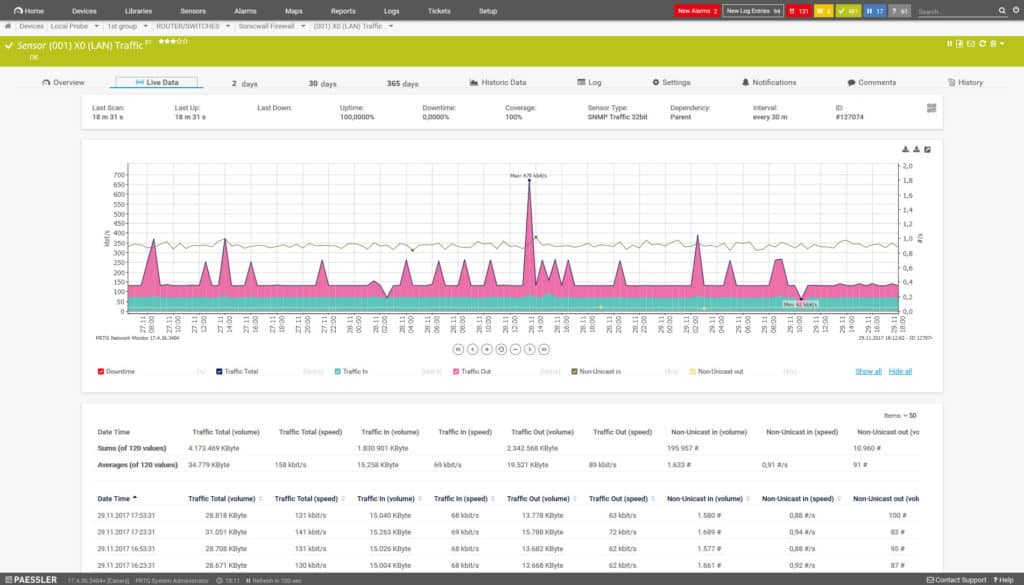
PRTG مراقبة الشبكة هي أداة مراقبة شبكة مجانية يمكن استخدامها لمراقبة خدمات IIS. مع PRTG مراقبة الشبكة يمكنك استخدام مخصص ويندوز تطبيق الاستشعار IIS لمراقبة البايتات المرسلة والمستلمة في الثانية ، وعدد المرسلة و تلقى الملفات في الثانية الواحدة, عدد المستخدمين المجهولين والمعروفين في الثانية, عدد طلبات واجهة العبّارة الشائعة في الثانية, و اكثر.
أثناء مراقبة أداء IIS يمكن أن يكون تحديا, PRTG مراقبة الشبكة يحلل الأداء وصولاً إلى رمز مصدر التطبيق. على سبيل المثال, PRTG مراقبة الشبكة يقيس وقت التحميل من شفرة المصدر لاكتشاف المشاكل في أقرب وقت ممكن.
وبالمثل ، يمكن تهيئة التنبيهات لتنبيهك بمجرد تجاوز الحد المحدد مسبقًا. يتم إرسال تنبيهات إلى البريد الإلكتروني, رسالة قصيرة, أو جهاز محمول (من خلال إشعارات الدفع) للتأكد من أنك مُحدث دائمًا.
PRTG مراقبة الشبكة يمكن أيضا مراقبة أداء الأجهزة المادية. في كثير من الحالات ، سيكون لأداء الأجهزة المادية تأثير هائل على أداء خدمات IIS. على هذا النحو ، باستخدام PRTG Network Monitor’s قدرات رصد البنية التحتية ل تتبع وحدة المعالجة المركزية للأجهزة و ذاكرة يمكن اللحاق مشاكل الأداء في مهدها.
تجربة مراقبة الأداء التي تقدمها PRTG مراقبة الشبكة مثالي للمؤسسات بميزانية محدودة. PRTG مراقبة الشبكة مجاني حتى أول 100 جهاز استشعار.
ومع ذلك ، هناك عدد من الإصدارات المدفوعة المتاحة للمؤسسات الكبيرة. إصدارات مدفوعة من PRTG مراقبة الشبكة تبدأ من 1600 دولار (1233 جنيه إسترليني) مقابل 500 جهاز استشعار. يمكنك تنزيل 30 يومًا تجربة مجانية.
قم بتنزيل نسخة تجريبية مجانية مدتها 30 يومًا
3. Dynatrace
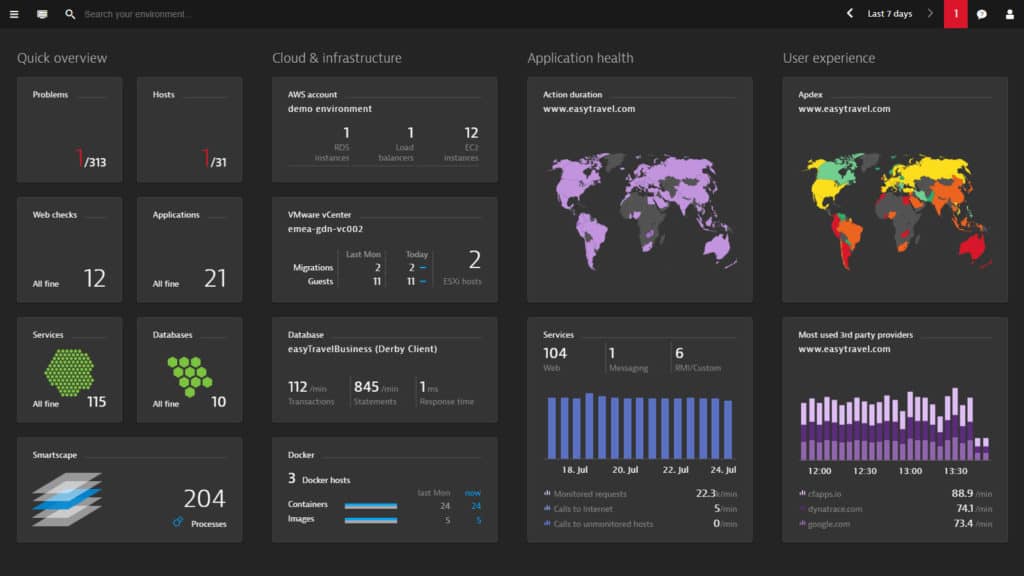
Dynatrace هي عبارة عن منصة مراقبة تطبيق يمكنها مراقبة أداء خادم IIS. من خلال لوحة القيادة يمكنك مشاهدة توفر خوادم الويب والخوض في مجموعات عملية خادم الويب.
على سبيل المثال ، يمكنك رؤية الخدمات النشطة والتطبيقات التابعة مع معلومات مثل إصدار التطبيق مرئية على الفور. بمجرد تثبيت وكيل Dynatrace يمكنك أن ترى أيضا جميع الطلبات, أوقات الاستجابة, أحجام الاستجابة, المواضيع النشطة, استخدام المعالج, و استخدام الذاكرة.
قدرات التكوين المسار السريع لل Dynatrace اجعله أداة رائعة. هناك الاستكشاف الميزة التي يمكن كشف تلقائيا خوادم الويب IIS في شبكتك. كل ما عليك القيام به هو تثبيت وكيل واحد و Dynatrace سوف تفعل بقية العمل بالنسبة لك. ثم يتم عرض هذه الخدمات لك على الخريطة التفاعلية بحيث يمكنك عرض بنية IIS الخاص بك بمزيد من التفاصيل.
ميزة أخرى كبيرة هي القدرة على تصور طلبات خدمة IIS. على ال تدفق الخدمة شاشة يمكنك عرض خدمة IIS من البداية إلى النهاية. هنا تظهر لك مخططًا يوضح تفاصيل كل نوع طلب خدمة. تتيح لك هذه الميزة معرفة العمليات التي تساهم في وقت استجابة IIS.
لمراقبة IIS نهاية إلى نهاية, Dynatrace هي واحدة من أفضل مراقبين الأداء في السوق. لمعرفة سعر Dynatrace ، يجب عليك الاتصال بالشركة مباشرة. ومع ذلك ، هناك نسخة تجريبية مجانية لمدة 15 يومًا متاح هنا.
4. AppDynamics

AppDynamics هو حل مراقبة أداء التطبيقات الذي يوفر تجربة مراقبة IIS خالية من العيوب. AppDynamics تراقب الإنتاجية, استخدام الذاكرة, القرص I / O, و استخدام وحدة المعالجة المركزية خوادم الويب IIS. النظام الأساسي سهل النشر ويمكن تثبيته في دقائق معدودة.
واجهة المستخدم سهلة الاستخدام للغاية. يتم اكتشاف تطبيقات IIS تلقائيًا وعرضها كجزء من خريطة التدفق. ال خريطة التدفق يعرض المعاملات التي تحدث مع خادم الويب أو التطبيق.
إذا كنت ترغب في عرض معلومات الذاكرة ثم النقر فوق علامة تبويب الذاكرة سوف تظهر لك استخدام الذاكرة في الوقت الحقيقي من الموارد الخاصة بك. يتم عرض هذه المعلومات كرسومات بيانية خطية حتى تتمكن من عرض التغيير بمرور الوقت.
أين AppDynamics تتفوق كحل مراقبة IIS في قدراتها التشخيصية. توفر لك الأداة تلقائيًا بيانات مستوى الرمز إذا كان التطبيق بطيئًا أو تم اكتشاف عنق الزجاجة. من خلال عرض تنفيذ التعليمات البرمجية ، يمكنك معرفة أين نشأت المشكلة وإيجاد حل لها.
السبب الجذري للقدرات AppDynamicس ضرورية لأولئك الذين يريدون حل مراقبة الأداء. AppDynamics الدعم Microsoft IIS Express 7.x, مايكروسوفت IIS 6.0, مايكروسوفت 7.0, مايكروسوفت 7.5, و خادم تطوير Visual Studio. يمكنك تنزيل نسخة SaaS التجريبية مدتها 15 يومًا من خلال هذا الرابط هنا.
5. IIS تشفير
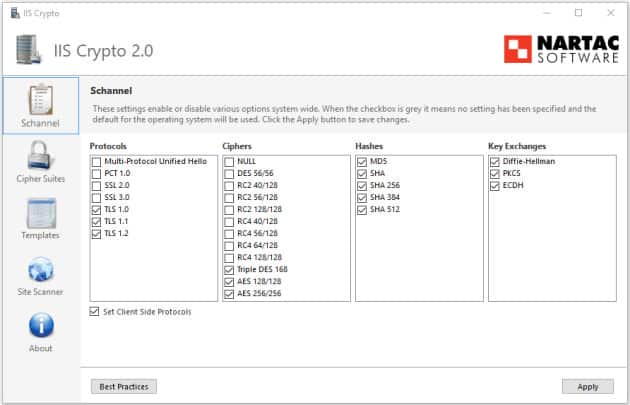
تشفير IIS هو امتداد IIS يمكنه تمكين أو تعطيل البروتوكولات والتجزئة وخوارزميات تبادل المفاتيح. واجهة المستخدم سهلة الاستخدام ، مع ستة علامات تبويب رئيسية: القناة, أجنحة الشفرات, المتقدمة, قوالب, ماسحة الموقع, و حول.
على ال القناة شاشة يمكنك تمكين أو تعطيل ميزات وبروتوكولات مختلفة. هناك خمس قوائم يمكنك التفاعل معها: بروتوكولات الخادم, الأصفار, تجزئات, التبادلات الرئيسية, و بروتوكولات العميل. في صفحة مجموعات التشفير ، يمكنك إعادة ترتيب مجموعات التشفير.
الميزة الأبرز التالية هي القوالب. تستطيع إنشاء قوالب بروتوكول مخصصة التي يمكن تشغيلها على خوادم متعددة. يساعد ذلك في جعل إدارة مواقع أو تطبيقات متعددة أكثر ملاءمة. ومع ذلك ، من المهم ملاحظة أنك تحتاج إلى امتيازات المسؤول من أجل استخدامها تشفير IIS.
واحدة من أكبر الامتيازات تشفير IIS هو أنه مجاني تماما. تشفير IIS متاح ل ويندوز سيرفر 2008, ويندوز سيرفر 2012, خادم ويندوز 2016, و خادم ويندوز 2023. البرنامج متاح كواجهة المستخدم الرسومية أو واجهة سطر الأوامر. يمكنك تحميل تشفير IIS مجانا هنا.
6. Orca
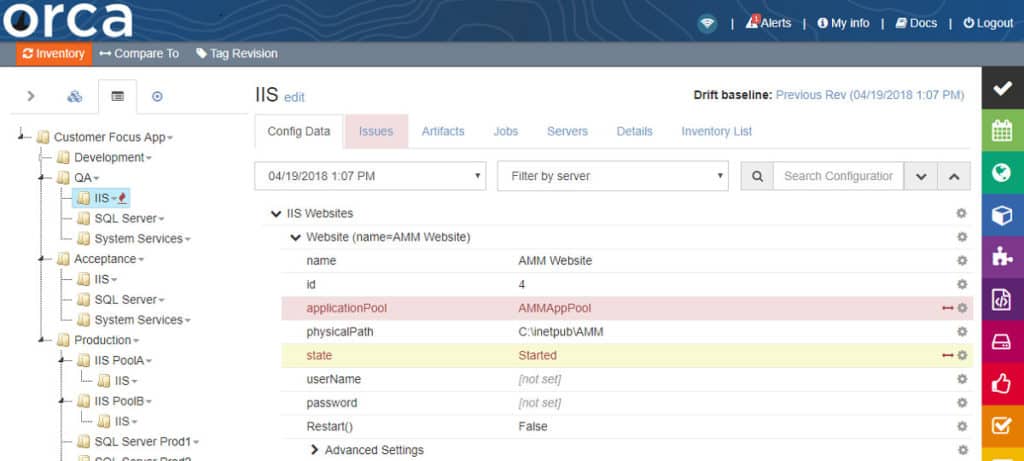
أرك هو حل إدارة التكوين ل IIS. عند استخدام أرك يمكنك مقارنة الاختلافات بين تكوينات IIS المختلفة تلقائيًا. يمكن مقارنة التكوينات بين البيئات ونقاط مختلفة في الوقت المناسب.
بمجرد أن تكون مستعدًا لإجراء التغييرات ، يمكنك ذلك نشر تغييرات التكوين حتى مئات الخوادم. يمكن تغيير أي تغييرات في التكوين غير متوافقة على الفور.
ميزات وثائق الأمن التي تقدمها أرك هي أيضا مفيدة جدا. تقارير Orca تغييرات التكوين تلقائيا بحيث يكون لديك سجل بالتغييرات التي تم إجراؤها. إن توفر هذه التقارير بسهولة ليس مفيدًا للامتثال التنظيمي فحسب ، بل إنه يحسن من وضوح الرؤية أيضًا.
أرك هي واحدة من حلول إدارة التكوين الأكثر ملاءمة في السوق. إذا كنت تبحث عن إدارة التهيئة عبر مواقع IIS متعددة ، أرك ينصح بشدة. خيارات التسعير ل أرك متاح فقط إذا اتصلت بالشركة مباشرة. هنالك أيضا تجربة مجانية المتاحة هنا.
7. على سبيل المثال المؤسسة
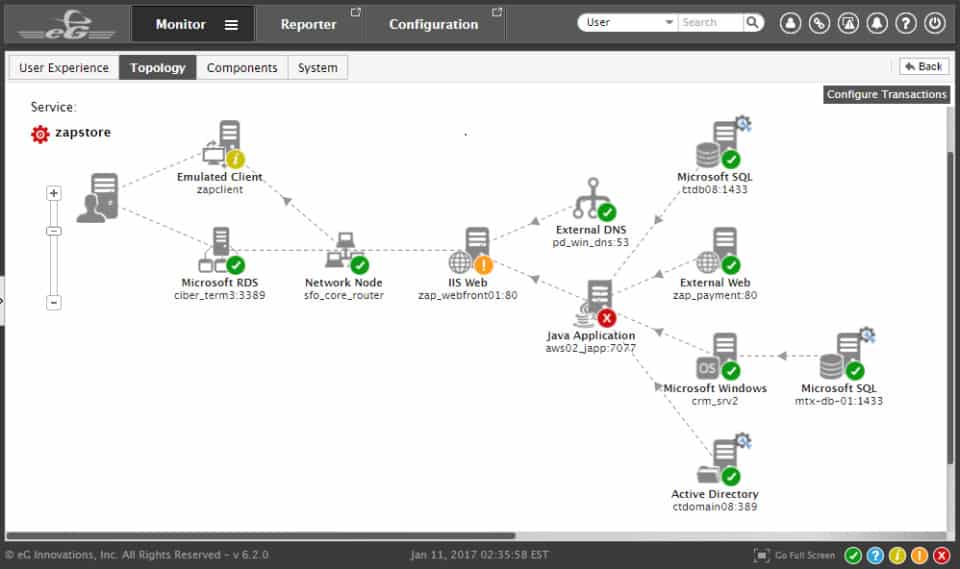
على سبيل المثال المؤسسة هي عبارة عن منصة مراقبة الأداء مع مراقبة IIS. على سبيل المثال المؤسسة تراقب توفر و وقت الاستجابة المعاملات بين مواقع IIS والمستخدمين. مراقبة تجربة المستخدم على سبيل المثال القلق الرئيسي مع رصد IIS. يقوم الوكيل الخارجي باختبار جودة تجربة المستخدم في مواقع مختلفة باستخدام طلب مضاهاة و قياس زمن الاستجابة المستخدمين تعاني.
رصد المعاملات الداخلية لل على سبيل المثال المؤسسة ينهار طلب معدل المعاملات الفردية على شبكة الإنترنت, متوسط زمن الاستجابة, و ال عدد حالات الإجهاض بسبب المعاملات عبر الإنترنت. باستخدام هذه المعلومات ، يمكنك تحديد ما إذا كان موقعك يرقى إلى مستوى التوقعات أو يحتاج إلى مزيد من التغيير.
على سبيل المثال المؤسسة يمكن نشرها في أماكن العمل أو في السحابة كترخيص أو اشتراك. ومع ذلك ، تحتاج إلى الاتصال بفريق المبيعات لعرض السعر. هناك إصدار تقييم مجاني يدعم حتى خمسة خوادم كمنصة تم نشرها في السحاب. يمكنك تنزيل نسخة تجريبية مجانية من على سبيل المثال المؤسسة هنا.
أدوات لرصد IIS
بمجرد إعداد IIS ، ستحتاج إلى متابعة أي مشاكل محتملة. تتطلب مراقبة تطبيق معقد ، مثل معهد الدراسات الإسماعيلية ، الكثير من الموارد ويمكنك تقليل عدد الموظفين الذين تحتاج إلى تكريسهم لهذه المهمة من خلال تقديم الأدوات الآلية.
SolarWinds أدوات إدارة Microsoft (نسخة تجريبية مجانية)
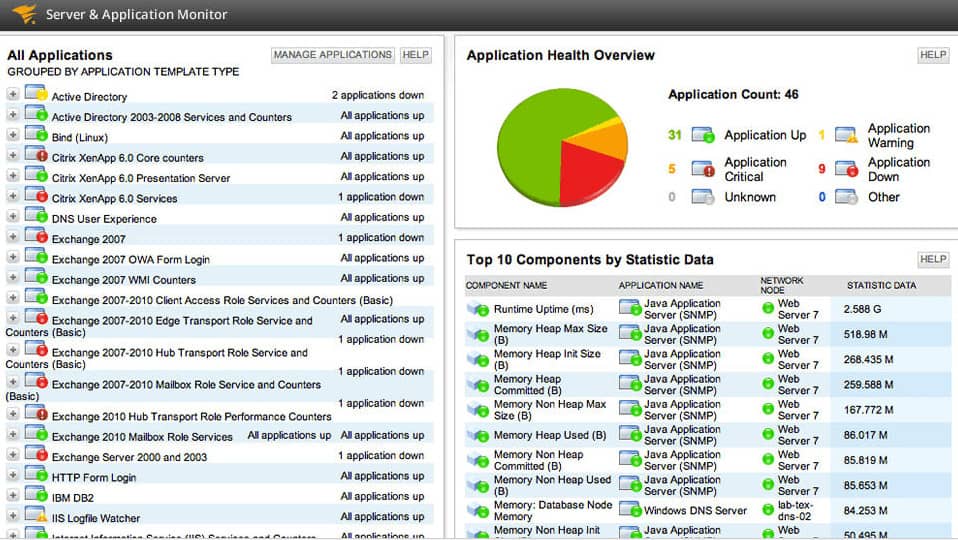
SolarWinds أدوات إدارة مايكروسوفت يمكن احترس من السمات الرئيسية في أداء IIS. سوف تحتاج بشكل خاص مراقبة أداء الويب و ال خادم ومراقبة التطبيق للحفاظ على IIS يعمل بسلاسة. تتم كتابة كل من هذه الأدوات إلى منصة مشتركة ، تسمى أوريون. وهذا يمكّنهم من الاتصال معًا في أداة متجاورة. ستساعدك كلتا الأداتين أيضًا على إدارة منتجات Microsoft الأخرى ، بما في ذلك Exchange Server و Sharepoint و Office 365. أنظمة المراقبة هذه ليست مجانية في الاستخدام. ومع ذلك ، يمكنك الحصول على نسخة تجريبية مجانية لمدة 30 يومًا.
SolarWinds أدوات إدارة Microsoftتحميل نسخة تجريبية مجانية لمدة 30 يومًا
ملحقات مايكروسوفت
1. UrlScan 3.1
UrlScan 3.1 هي أداة أمان تساعد على حماية IIS من الهجمات الإلكترونية. هناك عدد من أشكال الحماية الإضافية التي تحصل عليها من الاستخدام UrlScan 3.1 لا تحصل عليه من الإصدار القياسي لـ IIS.
أولا ، هذه الأداة يمكن تقييد طلبات HTTP التي سيتم معالجتها بواسطة IIS. يعد حظر بعض طلبات HTTP مفيدًا لأنه يحمي من الطلبات التي يمكن أن تكون جزءًا من هجوم سيبراني.
بالاضافة, UrlScan 3.1 يمكن أيضا تصفية القيم HTTP و رؤوس للقضاء على خطر هجمات حقن SQL. ويتم ذلك عن طريق خلق أنكر القواعد التي تحظر بعض الطلبات التي قد تكون ضارة. للتأكد من عدم حظر الاتصالات المشروعة ، يوجد أيضًا AlwaysAllowedUrls القسم حيث يمكنك تحديد عناوين URL التي يجب السماح بها دائمًا.
لمزيد من المعلومات, UrlScan 3.1 كما يوفر ملفات السجل التي يمكنك استخدامها لتحليل أكثر تطورا. في الممارسة العملية ، تساعد ملفات السجل على توفير معلومات إضافية عن الأخطاء والنشاط الإشكالي الآخر في IIS. باستخدام هذه المعلومات ، يمكنك إجراء تغييرات وتقديم خدمة أكثر موثوقية.
بسبب ميزات الأمان الخاصة به, UrlScan 3.1 هو تنزيل ضروري. يساعد في استكمال بعض قيود الأمان التي تأتي مع إصدار غير معدّل من IIS. UrlScan 3.1 الدعم IIS 5.1, IIS ، 6.0, و IIS 7.0 إلى عن على ويندوز فيستا و ويندوز سيرفر 2008. يمكنك تحميل UrlScan 3.1 مجانا هنا.
2. URL إعادة كتابة 2.1
إعادة كتابة URL هو امتداد IIS آخر يسمح للمستخدم بإنشاء قواعد تعديل URL إعادة كتابة السلوك. من خلال تكوين قواعد URL ، يمكن للمستخدم تغيير كيفية إعادة كتابة رؤوس HTTP أو ردودها أو طلب رؤوسها.
في سياق المؤسسة ، يعد تكوين قواعد URL مفيدًا حيث يمكن للمسؤول تكوين قاعدة. يمكن إنشاء عناوين URL بحيث يسهل على المستخدمين تذكرها وفهرستها بسهولة لمحركات البحث.
يعد وجود عناوين URL يسهل فهرستها على محركات البحث خطوة قيمة نحو إتاحة موقعك أو تطبيقك للعملاء. تعمل عناوين URL الصديقة لمحرك البحث على زيادة وضوح موقعك. ليس عليك أن تكتب قواعدك الخاصة لهذا ، فهناك عدد قوالب القواعد المضمّنة خارج الصندوق لمساعدتك في البدء.
إعادة كتابة URL هي أيضًا أداة جيدة لأنها تقوم بتحديث واجهة المستخدم فيها مدير IIS. يساعد وجود أداة متكاملة تتيح لك إنشاء قواعد جديدة في إدارة عناوين URL بشكل أكثر فاعلية. امتدادا ل IIS, إعادة كتابة URL 2.1 متاح مجانا. يمكنك تنزيل هذه الأداة من هنا.
3. إدارة IIS للإدارة عن بعد 1.2
إدارة IIS للإدارة عن بعد 1.2 أمر حيوي لأي مؤسسة تتطلع إلى إدارة IIS عن بعد. يمكنك إدارة IIS عن بعد على الأجهزة التي بها ويندوز إكس بي وما يصل.
يمكنك تنفيذ غالبية الوظائف التي يمكنك إجراؤها على IIS الأصلي دون أن تكون في الموقع. امتيازات الإدارة يمكن استخدامها لتقييد الوصول إلى هؤلاء الموظفين الذين يحتاجون إلى الوصول.
إدارة عن بعد مع إدارة IIS للإدارة عن بعد 1.2 آمن أيضا ، باستخدام HTTP عبر SSL. هناك أيضا التنزيلات التلقائية حيث يتم تنزيل الميزات على إدارة IIS المحلية التي تم تثبيتها بالفعل على خادم الويب. هذا يبسط المخاوف الإدارية اليدوية التي تأتي مع التحديثات عن بعد.
بالنسبة للفرق العاملة عن بُعد أو التي تتطلع إلى مشاركة التحكم في تطبيقات الويب عبر مواقع متعددة, إدارة IIS للإدارة عن بعد 1.2 هو ضرورة مطلقة. إدارة IIS للإدارة عن بعد 1.2 متاح ل IIS 7, IIS 7.5, IIS 8, و IIS 8.5. يمكنك تنزيل الأداة مجانًا عبر هذا الرابط هنا.
4. نشر الويب 3.6
نشر الويب 3.6 أو msdeploy هي أداة تتكامل مع IIS إلى مزامنة المواقع, الخوادم, و تطبيقات. عند المزامنة ، يمكن لـ Web Deploy 3.6 اكتشاف الفرق بين موقعين وإجراء التغييرات اللازمة فقط لمزامنة الخوادم. يعد استخدام هذه الأداة أكثر كفاءة لأنه يحدد البيانات التي يجب مزامنتها بدلاً من محاولة القيام بكل شيء من البداية.
حالة استخدام أخرى حيث نشر الويب 3.6 قيمة للغاية عند نشر تطبيقات الويب. لا يحتاج المستخدم إلى أي امتيازات إدارية للمستخدم من أجل نشر التحديثات. ومع ذلك ، لا يزال لدى مسؤول الخادم التحكم في تفويض المهام إلى المستخدمين الأقل مرتبة دون امتيازات إدارية. بمعنى آخر ، إن نشر تطبيقات الويب أسهل وأقل تقييدًا مما هو عليه في الإصدار الافتراضي من IIS.
للمؤسسات التي تتطلع إلى مزامنة مواقع IIS ونشر تطبيقات الويب, نشر الويب 3.6 هو يجب أن يكون. نشر الويب 3.6 متاح ل IIS 7, IIS 7.5, IIS 8, IIS 8.5, و IIS 10. يمكنك تحميل نشر الويب 3.6 مجانا هنا.
موارد IIS يجب أن تعرفها
هناك العديد من المصادر المختلفة لمعلومات IIS القيمة. أدرجنا بعضًا من أفضل الخيارات أدناه حتى تتمكن من معرفة المزيد عن أعمال IIS:
1. iis.net
2. microsoft.com
3. القناة 9.msdn.com
4. stackify.com
5. tecadmin.net
6. Accelebrates.com
7. Forums.iis.net
1. IIS.net
إذا كنت تبحث عن معلومات حول IIS ، فيجب أن يكون هذا الموقع في أعلى قائمتك. هذا هو المسؤول مايكروسوفت موقع IIS يوفر تنزيلات الأخبار والتحديثات والأدلة حول كيفية الاستخدام مايكروسوفت IIS.
يوجد حوالي 30 تنزيلًا مختلفًا تدعمها Microsoft من الموقع. وتشمل هذه ضغط IIS, المثبت على منصة الويب, أناهو كورس الوحدة, HttpPlatformHandler v1.2, إدارة IIS للإدارة عن بعد 1.2, ملحق WinCache لـ PHP, حزمة الإدارة, تسجيل متقدم, و وحدة تهيئة التطبيق ل IIS 7.5.
تشتمل منشورات المدونة على موقع الويب هذا على Cmdlets لـ IIS PowerShell ، وبدء استخدام وحدة CORS IIS ، واستخدام سجل نشاط Azure للتحقق من تقدم عملية مبادلة فتحات النشر.
2. مايكروسوفت
مورد ممتاز آخر للتنزيل IIS هو مايكروسوفت الموقع نفسه. ال مايكروسوفت يحتوي موقع الويب على مجموعة من تنزيلات IIS ودورة خاصة بـ IIS لتضمينها لتحسين تجربة IIS لديك. بعض التنزيلات الأكثر فائدة مدرجة أدناه:
- إدارة قواعد بيانات IIS – تتيح لك إدارة قواعد البيانات المحلية والبعيدة من خلال إدارة IIS
- IIS PowerShell Snap-in – يتيح لك أتمتة إدارة إنشاء موقع الويب وتكوينات
- Administration Pack for IIS 7.0 – يوفر مجموعة من الأدوات والملحقات مع إمكانات إدارية إضافية
- تسجيل متقدم لـ IIS – لإضافة تسجيل في الوقت الفعلي على جانب العميل والخادم بالإضافة إلى المزيد من إمكانات جمع البيانات
لسوء الحظ ، لم نتمكن من العثور إلا على دورة تدريبية واحدة تتعلق بـ IIS ، لكنها لا تزال موردا قيما عندما تبدأ مع IIS. عنوان الدورة التدريبية هو 10972B إدارة دور خادم الويب (IIS) الخاص بـ Windows Server. ال بالطبع متاح على مدى خمسة أيام في الفصول الدراسية أو يوفر لك ثلاثة أشهر بقيمة الوصول عبر الإنترنت إذا اخترت أن تفعل ذلك عبر الإنترنت
3. القناة 9
القناة 9 هو موقع إلكتروني يستند إلى Microsoft ويقوده مجموعة من المطورين الذين يناقشون التقنيات المختلفة. يوجد قدر كبير من محتوى الفيديو على هذا الموقع والمتعلق بـ IIS ، بما في ذلك عرض IIS. ومع ذلك ، فإن الموقع يتميز أيضًا بمحتوى يحركه البرنامج التعليمي مثل فيديو تمديد تكوين IIS. يوصى بهذا الموقع إذا كنت ترغب في التعود على IIS والإصدارات الأقدم من IIS (لم يتم تحديث محتوى IIS لبعض الوقت حتى لا يكون هذا مناسبًا للإصدارات الأحدث من IIS).
4. تكديس
عندما يتعلق الأمر بالمحتوى التقني على IIS ، فستكون مضغوطًا للتغلب على Stackify. Stackify هي شركة متخصصة في تقديم أدوات ومحتويات مخصصة للمطورين وغيرهم من متخصصي تكنولوجيا المعلومات. يوجد حاليًا أكثر من 100 مقالة ودروس تعليمية على IIS. المقالات الحية تشمل:
- ما هو IIS Express: كيف يعمل البرنامج التعليمي والمزيد؟
- كيفية قراءة وتخصيص ملفات سجل IIS
- كيفية مراقبة أداء IIS: من الأساسيات إلى مراقبة أداء IIS المتقدمة
5. tecadmin
Techadmin هو بلوق التكنولوجيا التي كانت بدأ في عام 2013 من قبل راهول كومار. تم تصميم الموقع خصيصًا للمساعدة شبابيك و لينكس مسؤولو الشبكة للحصول على أقصى استفادة من أدواتهم. يوجد عدد من مقالات معهد الدراسات الإسماعيلية المختلفة على الموقع والتي تقدم بعض الأدلة التي يمكن الوصول إليها والتي ستجدها عبر الإنترنت. تتضمن المقالات السابقة حول IIS:
- كيفية تثبيت IIS على نظام التشغيل Windows 8 و Windows 10
- كيفية تعيين المستند الافتراضي في IIS
- كيفية إنشاء موقع في IIS على ويندوز
- كيفية إعادة تشغيل IIS عبر سطر الأوامر
6. Accelebrates
مورد ممتاز آخر هو Accelebrates تدريب IIS. يحتوي موقع Accelebrate على عدد من دورات IIS مع تصنيف متوسط 4.66 من أصل 5. هذه الدورات هي بناء على 60 ٪ مختبرات و 40 ٪ محاضرات بحيث تحصل على التوازن الصحيح لبناء المعرفة النظرية والعملية. هذه الدورات مدفوعة الأجر ، لذلك ستحتاج إلى الاتصال بالشركة مباشرة لطلب السعر. وAccelebrate دورات IIS هي كما يلي:
- إدارة IIS 10
- إدارة IIS 8
في ال IIS 10 دورة الإدارة سوف يتعلم الطلاب كيف تخطط وتثبيت تثبيت IIS, وكذلك بناء معارفهم عن الهيكل العام للمعهد. ستتعلم أيضًا كيفية تنفيذ مهام الإدارة اليومية باستخدام مدير IIS, بوويرشيل, و AppCmd.
7. Forums.iis.net
في حين أن هذا جزء من الناحية الفنية من موقع معهد الدراسات الإسماعيلية ، فإن المنتدى يستحق قسمه الخاص بناءً على مدى فائدته في حد ذاته. هنا يمكنك العثور على مجموعة واسعة من المعلومات حول IIS والعديد من الميزات. يوفر المنتدى معلومات عن مشاكل IIS العامة, ملحقات, الأمان, تكوينات, مزارع الويب, أداء, و استكشاف الأخطاء وإصلاحها. لذلك إذا كان لديك سؤال تحتاج إلى إجابة عليه ، فمن المحتمل أن تشمل القيام برحلة إلى منتديات IIS ما تحتاجه.
ما هو IIS: خادم ويب Windows في الجزء العلوي من اللعبة
بهذا نختتم دليلنا لاستخدام IIS. قد يكون معهد الدراسات الإسماعيلية معقدًا بشكل لا داعي له في بعض الأحيان ، ولكن بمجرد أن تحصل على الأساسيات مثل كيفية تكوين موقع الويب الخاص بك ، فأنت في طريقك لتوجيه منحنى التعلم. المفتاح هو الحفاظ عليه ، حيث أن تعلم استخدام ثاني أكبر خادم ويب في العالم هو أكثر من يستحق الكفاح الأولي الذي تواجهه عندما تكون جديدًا في الأداة المساعدة.
تذكر أن IIS يمكن أن يكون مختلفًا إلى حد كبير اعتمادًا على نظام التشغيل الذي تستخدمه. إذا لم تشاهد إصدار IIS الذي تستخدمه معتمد في هذه المقالة ، فهناك الكثير من الموارد الأخرى عبر الإنترنت التي تغطي جميع الجوانب التي يمكنك التفكير فيها. سيتعين عليك المزج والمطابقة ، لكن ستكون قادرًا على تجميع المزيد من الإرشادات المحددة لنظامك.
لا يمكنني كتابة تعليق على هذا الموضوع بشكل صحيح لأن اللغة المستخدمة غير معروفة. يرجى تحديد اللغة المناسبة لكتابة التعليق.